Kata sandi bisa diatur untuk File Data Outlook (.pst) untuk membantu mencegah gangguan yang tidak disengaja oleh orang lain yang berbagi komputer Anda. Ketika kata sandi digunakan, perintah kata sandi muncul ketika Outlook dimulai atau ketika file dibuka pertama kali dalam sesi Outlook .
Catatan Keamanan: File Data Outlook (.pst) kata sandi tidak dimaksudkan untuk menyediakan keamanan terhadap upaya berbahaya yang disengaja untuk mengakses informasi Anda. Untuk cara yang lebih baik untuk membatasi akses ke data Anda, buat akun pengguna Windows yang dilindungi kata sandi untuk setiap orang yang menggunakan komputer. Untuk informasi selengkapnya, lihat Bantuan dan Dukungan Windows.
Mengatur atau mengubah kata sandi untuk file .pst
Setelah Anda mengatur kata sandi pada File Data Outlook (.pst), ada baiknya mengubah kata sandi secara berkala.
-
Buka Outlook, dan pada tab File , pilih Pengaturan Akun > Pengaturan Akun.
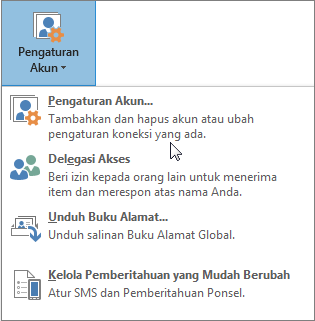
-
Pada tab File Data , pilih File Data Outlook (.pst) yang ingin Anda buat atau ubah kata sandinya, lalu pilih Pengaturan.
-
Pilih Ubah kata sandi.
Catatan: Tombol Ubah Kata Sandi tidak muncul jika Anda menggunakan akun Exchange . Kata sandi jaringan Anda digunakan untuk mengakses akun dan informasi Exchange Anda.
-
Dalam kotak dialog Ubah Kata Sandi , dalam kotak Kata sandi baru dan Verifikasi kata sandi , ketikkan kata sandi yang 15 karakter atau kurang.
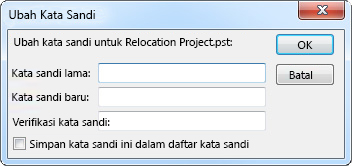
Catatan: Gunakan kata sandi yang kuat dan peka huruf besar kecil yang menyertakan campuran minimal delapan huruf besar dan huruf kecil, angka, dan simbol seperti Y6dh!et5. Kata sandi yang lebih panjang dan lebih kompleks membantu meningkatkan proteksi kata sandi.
-
Klik OK untuk membuat kata sandi.
Praktik terbaik dan tips untuk kata sandi
-
Sangat penting agar Anda mengingat kata sandi Anda. Jika Anda lupa, Microsoft tidak dapat mengambilnya. Jauhkan kata sandi apa pun yang Anda tulis di lokasi yang aman, jauh dari informasi yang membantu melindunginya.
-
Komputer Anda bisa mengingat kata sandi Anda sehingga Anda tidak perlu mengetiknya setiap kali Anda membuka File Data Outlook (.pst). Jika akun pengguna Microsoft Windows Anda dilindungi kata sandi, dan tidak ada orang lain yang memiliki akses ke akun pengguna Windows Anda, Anda bisa memilih kotak centang Simpan kata sandi ini di daftar kata sandi Anda setelah Anda memverifikasi kata sandi baru Anda.
-
Saat Anda mengatur kata sandi File Data Outlook (.pst) , kata sandi diatur untuk seluruh file. Anda tidak dapat mengatur kata sandi untuk folder individual dalam File Data Outlook (.pst).











